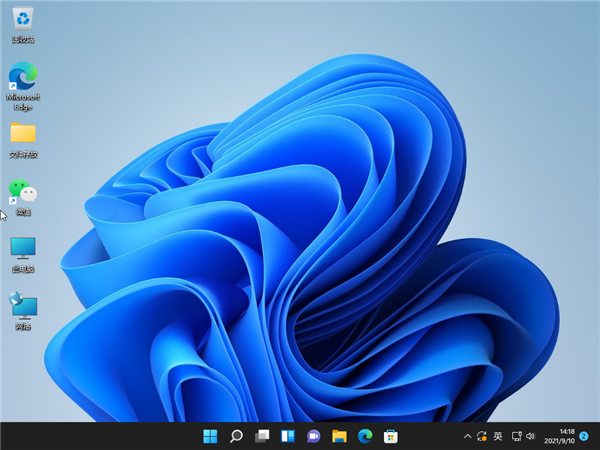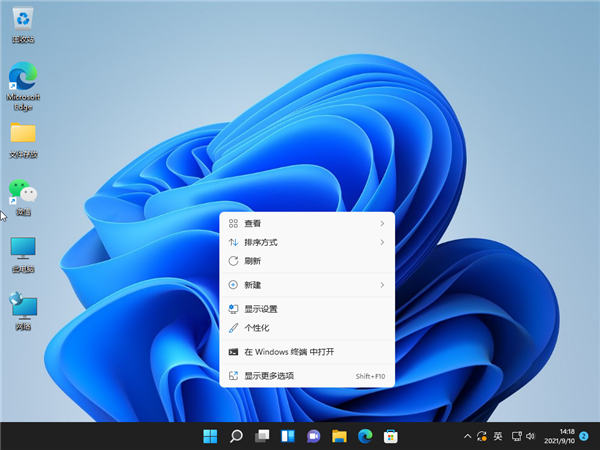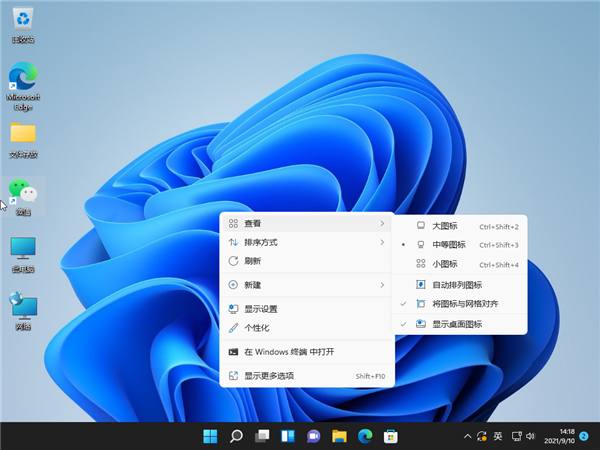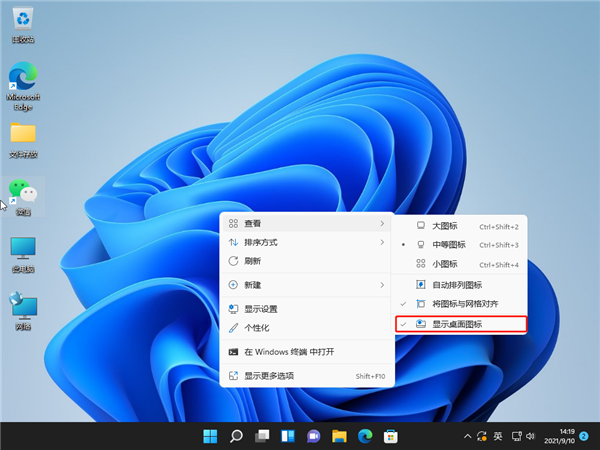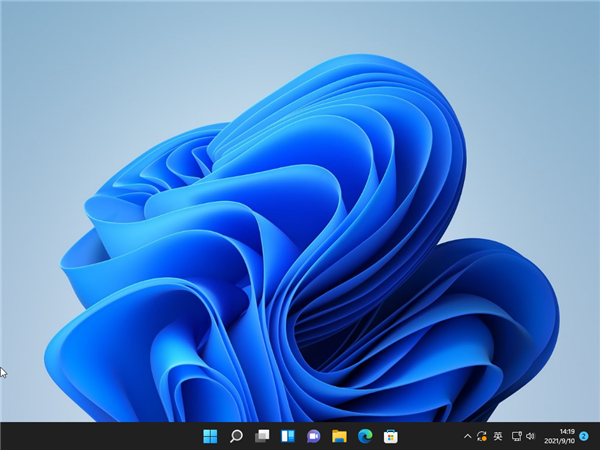Win11怎么隐藏桌面图标?Win11隐藏桌面图标方法步骤
Win11系统是微软新推出的系统,目前只提供预览版,Win11正式版将在10月5日正式发布。我们在使用的过程中总会在桌面放很多图标,有些小伙伴想要隐藏却不知道如何操作,那么遇到这种问题应该怎么办呢?今天小编来跟大家说说win11怎么隐藏桌面图标,大家一起来看看吧。
Win11隐藏桌面图标方法步骤
1、此时电脑桌面上是有图标的。
2、在电脑桌面空白处点击鼠标右键,进入下图界面。
3、点击查看菜单,进入下图界面。
4、点击上图中的“显示桌面图标”,让其变成下图界面。
5、此时桌面上的图标突然就消失了。
相关文章
- win11桌面图标大小怎么调?win11桌面图标大小调整方法
- win11应用图标怎么改?win11应用图标更改方法
- win11桌面图标箭头成白色怎么办?win11桌面图标箭头成白色问题解析
- Win11显示桌面图标怎么弄出来?win11显示桌面图标的快捷方式
- win11桌面图标怎么设置随意摆放?
- win11桌面图标箭头如何清除?win11清除快捷方式箭头教程
- win11点击桌面图标无效怎么办?win11桌面图标点击没反应解决方法
- win11刷新桌面图标会变位置怎么办?win11刷新桌面图标会变位置解析
- win11使用右键闪屏怎么办?win11使用右键闪屏的解决方法
- win11电脑桌面图标变暗了怎么办?win11电脑桌面图标变暗了问题解析
- win11软件图标盾牌怎么去掉?win11桌面图标去除盾牌操作方法
- win11桌面图标半边有反应半边无反应的解决方法
- win11桌面图标间隔很宽怎么办?win11缩短桌面图标间隔方法
- win11桌面图标透明度怎么调?win11桌面图标透明度设置方法
- Win11调文本大小后桌面图标消失怎么办?
- Win11图标变成白色刷新后会变回来?Win11图标变成白色怎么恢复方法